使用CLion做嵌入式开发
摘要:本文简要介绍了如何使用CLion做STM32上的嵌入式开发。整个开发流程不离开CLion环境,提高工作效率。
简介
JetBrain家的开发工具基本都是最棒的,对编程语言、框架支持得最好。CLion经过几年的发展,从无到有,成为了一个越来越完善的C++ IDE。在官方论坛上,用户呼声很高的一个需求就是remote debugging、嵌入式开发。
在最近几次更新里,CLion逐渐添加了remote debugging相关的支持。笔者经过摸索配置,终于能够在CLion中完成嵌入式开发的全套流程了。从写代码、编译,到烧写、调试,全都在CLion环境下完成,不用来回切换窗口了。虽然CLion在调试方面的功能还不够完善,但代码编辑绝对是一流的,调试的“手感”也比Eclipse舒服很多。
本文以STM32开发为例讲解开发环境的配置。理论上,其他ARM的MCU是一样的原理,可根据需要自行修改配置。
环境
本文所使用的软硬件工具有:
- IDE:CLion 2016.3(建议使用这个版本,稍早的版本不确定能不能用)
- toolchain / 编译器:GNU GCC for ARM (gcc-arm-none-eabi)
- Debugger:OpenOCD 0.9.0
- MCU:STM32F103,自己的板子
- 仿真器:STLink-v2
配置方法
前提条件
首先假设你已经有了一份项目代码,安装好了gcc-arm-none-eabi toolchain,能够用Makefile或Eclipse等方式正常编译。这部分内容不再详述。本文中,项目名为testprj。
CMake配置
CLion使用CMake系统,项目文件就是CMakeLists.txt。
首先,创建一个公用的toolchain配置文件toolchain-arm-eabi-gcc.cmake,这个文件让CMake使用gcc-arm-none-eabi toolchain中的工具,并设置特定平台的编译参数等。文件内容如下。
toolchain-arm-eabi-gcc.cmake
include(CMakeForceCompiler)
set(CMAKE_SYSTEM_NAME Generic)
set(CMAKE_SYSTEM_PROCESSOR cortex-m3)
find_program(ARM_CC arm-none-eabi-gcc ${TOOLCHAIN_DIR}/bin)
find_program(ARM_CXX arm-none-eabi-g++ ${TOOLCHAIN_DIR}/bin)
find_program(ARM_OBJCOPY arm-none-eabi-objcopy ${TOOLCHAIN_DIR}/bin)
find_program(ARM_SIZE_TOOL arm-none-eabi-size ${TOOLCHAIN_DIR}/bin)
CMAKE_FORCE_C_COMPILER(${ARM_CC} GNU)
CMAKE_FORCE_CXX_COMPILER(${ARM_CXX} GNU)
set(CMAKE_ARM_FLAGS
"-mcpu=cortex-m3 -mthumb -fno-common -ffunction-sections -fdata-sections"
)
if (CMAKE_SYSTEM_PROCESSOR STREQUAL "cortex-m3")
set(CMAKE_C_FLAGS "${CMAKE_C_FLAGS} ${CMAKE_ARM_FLAGS}")
set(CMAKE_CXX_FLAGS "${CMAKE_CXX_FLAGS} ${CMAKE_ARM_FLAGS}")
set(CMAKE_EXE_LINKER_FLAGS "${CMAKE_EXE_LINKER_FLAGS} ${CMAKE_ARM_FLAGS}")
else ()
message(WARNING
"Processor not recognised in toolchain file, "
"compiler flags not configured."
)
endif ()
# fix long strings (CMake appends semicolons)
string(REGEX REPLACE ";" " " CMAKE_C_FLAGS "${CMAKE_C_FLAGS}")
set(CMAKE_C_FLAGS "${CMAKE_C_FLAGS}" CACHE STRING "")
set(BUILD_SHARED_LIBS OFF)
然后,在代码根目录下创建CMakeLists.txt,下面只是个示例(写得也不够好)。具体写法根据项目调整。注意最后一段,需要生成出.elf和.bin文件。
CMakeLists.txt
cmake_minimum_required(VERSION 3.3)
project(testprj)
enable_language(ASM)
set(BUILD_MODE DEBUG)
set(USER_C_FLAGS "-mcpu=cortex-m3 -mthumb -fmessage-length=0 -fsigned-char -ffunction-sections -fdata-sections -ffreestanding -fno-move-loop-invariants -Wall")
set(USER_CXX_FLAGS "-std=c++11 -fabi-version=0 -fno-exceptions -fno-rtti -fno-use-cxa-atexit -fno-threadsafe-statics")
set(USER_C_DEFINES
"-DARM_MATH_CM3 \
-DUSE_FULL_ASSERT \
-DTRACE \
-DOS_USE_TRACE_SEMIHOSTING_STDOUT \
-DSTM32F10X_HD \
-DUSE_STDPERIPH_DRIVER \
-DHSE_VALUE=8000000"
)
if(BUILD_MODE STREQUAL "DEBUG")
set(USER_C_FLAGS "${USER_C_FLAGS} -Og -g3")
set(USER_C_DEFINES "${USER_C_DEFINES} -DDEBUG")
else()
set(USER_C_FLAGS "${USER_C_FLAGS} -O3")
endif()
set(CMAKE_C_FLAGS "${CMAKE_C_FLAGS} ${USER_C_FLAGS} ${USER_C_DEFINES}")
set(CMAKE_CXX_FLAGS "${CMAKE_CXX_FLAGS} ${USER_C_FLAGS} ${USER_CXX_FLAGS} ${USER_C_DEFINES}")
include_directories(
${TOOLCHAIN_DIR}/arm-none-eabi/include
include
system/include
)
file(GLOB_RECURSE SOURCE_FILES
system/*.c system/*.cpp
user/*.c user/*.cpp
)
set(CMAKE_EXE_LINKER_FLAGS
"${CMAKE_EXE_LINKER_FLAGS} -L\"${PROJECT_SOURCE_DIR}/ldscripts\" -T libs.ld -T mem.ld -T sections.ld -fmessage-length=0 -fsigned-char -ffreestanding -nostartfiles -specs=nano.specs -Xlinker --gc-sections -Wl,-Map=${PROJECT_NAME}.map")
add_executable(${PROJECT_NAME}.elf ${SOURCE_FILES})
set(HEX_FILE ${CMAKE_BINARY_DIR}/${PROJECT_NAME}.hex)
set(BIN_FILE ${CMAKE_BINARY_DIR}/${PROJECT_NAME}.bin)
add_custom_command(TARGET ${PROJECT_NAME}.elf POST_BUILD
COMMAND ${CMAKE_OBJCOPY} -Oihex $<TARGET_FILE:${PROJECT_NAME}.elf> ${HEX_FILE}
COMMAND ${CMAKE_OBJCOPY} -Obinary $<TARGET_FILE:${PROJECT_NAME}.elf> ${BIN_FILE}
)
CLion编译设置
在CLion中打开testprj目录,成为一个CLion项目。
打开Preferences > Build, Execution, Deployment > CMake,右侧CMake options填入
-DTOOLCHAIN_DIR=<path to gcc-arm-none-eabi>
-DCMAKE_TOOLCHAIN_FILE=<path to toolchain-arm-eabi-gcc.cmake>
,其中两个尖括号内的内容换成实际的路径。
Generation path选项保留默认的cmake-build-debug,如果修改了,后续有的步骤也需要对应修改。
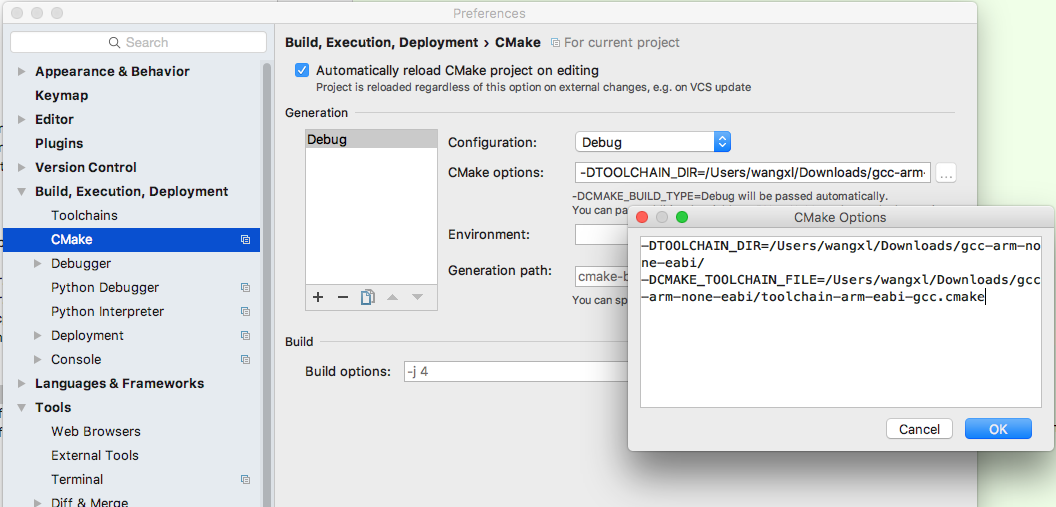
点OK后,再选择菜单Tools > CMake > Reset Cache and Reload Project,CMake窗口会有信息输出。如果看到Generating done的提示就可以了。做这一步是因为修改了CMake options,需要重新生成CMake cache。新版本CMake会有两处warning,忽略。点击CMake窗口工具栏按钮Open CMakeCache File,查看ARM_CC等路径是否已经设置正确。
Build一下试试。如果有编译错误,修复之,直到正常编译出.elf和.bin文件。
调试设置
首先建立一个公共的配置文件writeflash.expect.sh,这是供expect命令使用的,功能是telnet连上OpenOCD,交互式输入烧写、halt等命令。内容如下。
(Mac系统自带了expect命令。Windows系统应该可以装ActiveState提供的Expect for Windows,没试过。)
writeflash.expect.sh
#!/usr/bin/expect
set timeout 10
spawn telnet localhost 4444
expect ">"
send "reset init\n"
expect ">"
send "flash write_image erase [lindex $argv 0] 0x8000000\n"
expect ">"
send "reset halt\n"
expect ">"
send "arm semihosting enable\n"
expect ">"
send "exit\n"
expect off
然后,到CLion添加自定义工具,Preferences > Tools > External Tools,点“+”号。
第一个工具是OpenOCD,Program和Parameters中分别填入openocd的路径和命令行参数,与用其他工具调试时保持一致。勾上“Show console when a message is printed…”。
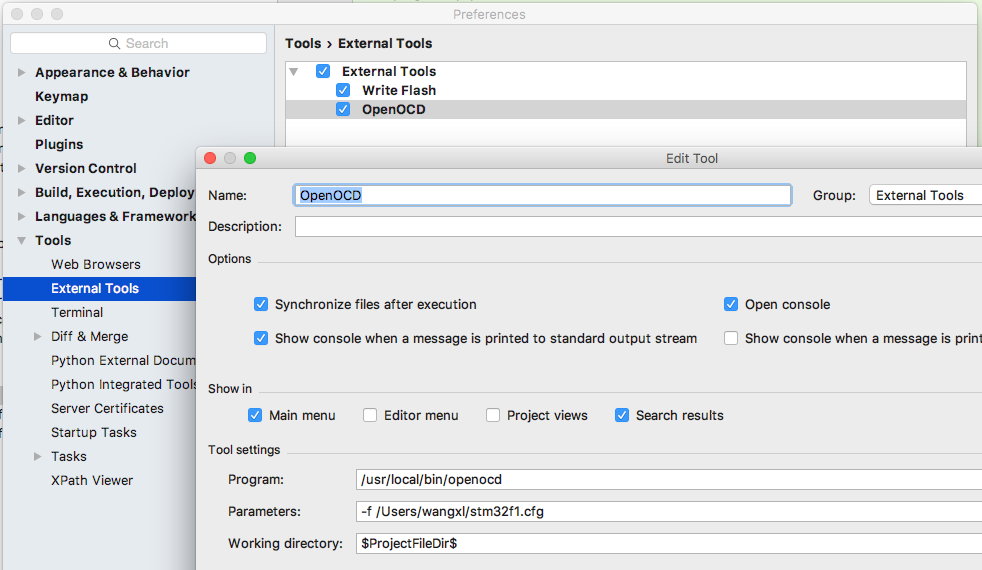
第二个工具命名为“Write Flash”,Program选择expect命令,Parameters写
<path to writeflash.expect.sh> $ProjectFileDir$/cmake-build-debug/$ProjectName$.bin
,其中尖括号内的内容换成文件实际路径。
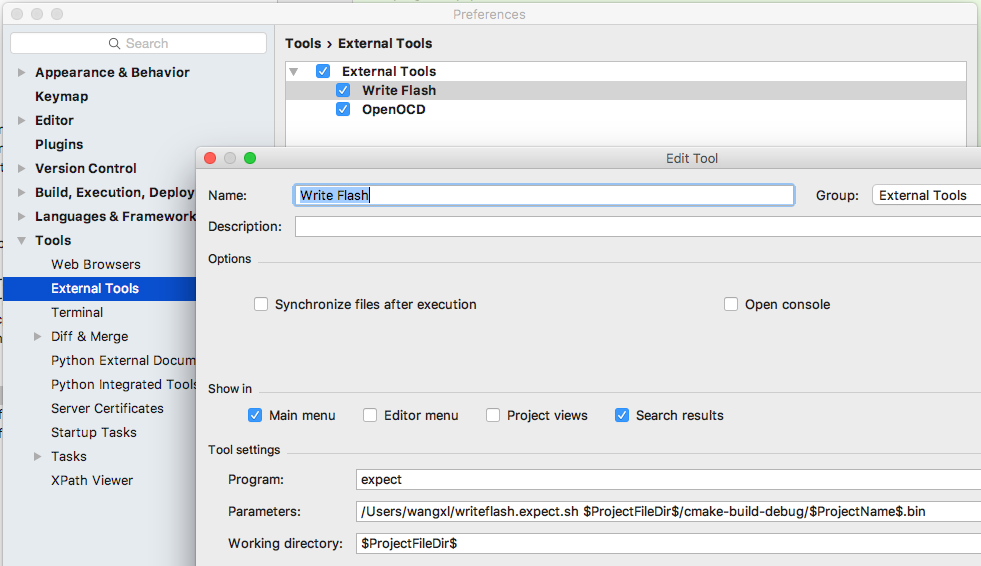
然后添加调试配置项。CLion菜单Run > Edit Configurations,点左上角“+”号,添加GDB Remote Debug项。修改名称为testprj remote debug。
- GDB选择
gcc-arm-none-eabi目录下的bin/arm-none-eabi-gdb。(请注意这个选项是CLion 2016.3才有的,如果是稍早些的版本,要在Preference > Toolchain > Debugger里改全局debugger设置。) - target remote args填
localhost:3333。 - Symbol file选择编译生成的
cmake-build-debug/testprj.elf。 - Before launch框点“+”号,添加Run Another Configuration,选择
Build All,这样在启动调试前会先编译项目。(也可以选择testprj.elf,但要保证Executable下拉框选中Not selected)。 - 再次点“+”号,选择Run External Tool,选择刚才添加的
Write Flash工具。
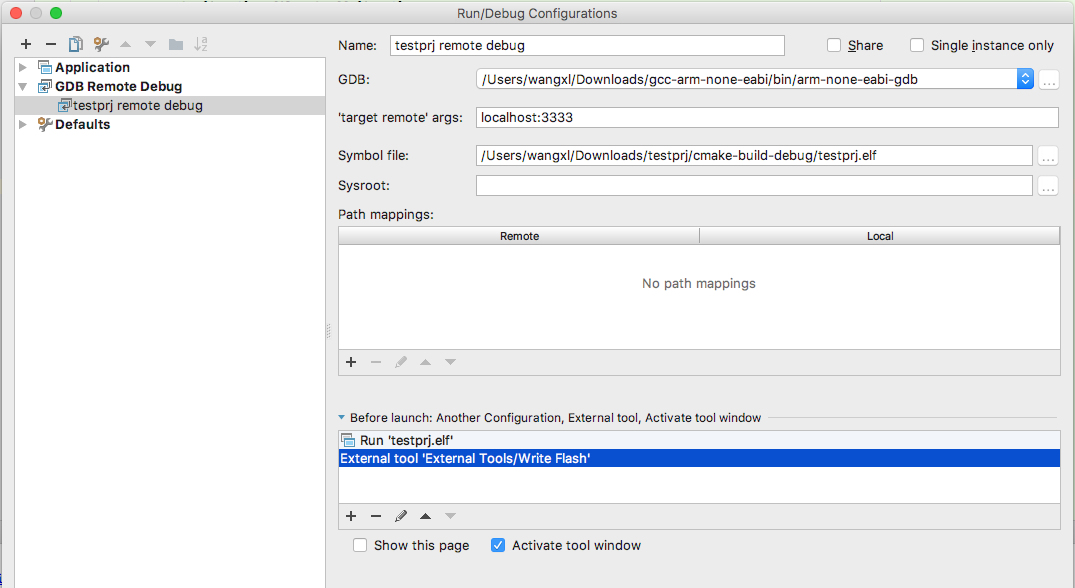
调试
首先手工启动OpenOCD,这个步骤只需要一次,后续调试时不需要。选择菜单Tools > External Tools > OpenOCD,OpenOCD会运行在Run窗口中,并顺利连上设备。建议在Run窗口上点右键,选择Split Mode,这样调试的时候可以同时看到两个工具窗口的信息。
激动人心的调试时刻到了!在代码里下个断点,选择菜单Run > Debug… > testprj remote debug,CLion会首先编译项目,从OpenOCD的输出信息可以看到烧写完毕,debugger连上来了。Debug窗口已经打开,代码窗口停在了断点处!
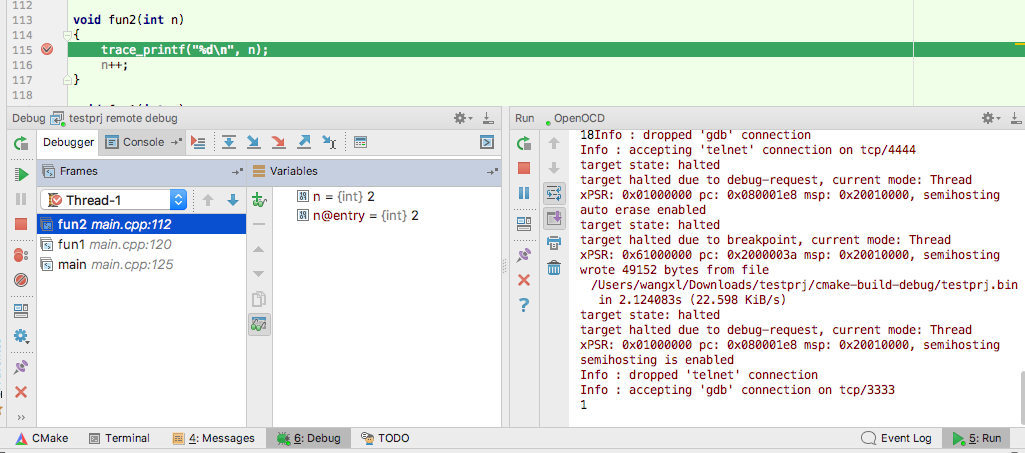
不便之处
由于IDE尚不完善,前面这些配置方法有些属于hack,不是IDE原生支持的。所以在调试过程中有些不便之处,相信CLion会持续改进的。
- 目前CLion调试不能查看内存、寄存器,不能查看汇编。我是基本不需要的,有些人的工作也许要经常用到。
- 调试时,编译失败无法停止,还会继续debug。
- 调试一次之后,由于当前configuration修改了,无法“只Build”不调试。需要手工修改configuration为Build All或testprj.elf,才能使用Build功能。(记住Run > Edit Configurations的快捷键会方便很多。)